Jika anda menghadapi masalah menggunakan Panda Helper Versi VIP dan ingin menyelesaikan masalah dengan lebih cepat, anda boleh menyemak ini Panda Helper Soalan Lazim VIP untuk membantu anda.
Contents [show]
1. Soalan Lazim Mengenai Mengaktifkan Panda Helper VIP
2. Soalan Lazim Mengenai Memasang Panda Helper VIP
3. Soalan Lazim Mengenai Panda Helper Gesaan VIP
4. Soalan Lazim Mengenai Panda Helper Pesanan VIP
5. Soalan Lazim Mengenai ID Invois atau ID Pengebilan
6. Soalan Lazim Mengenai Pemindahan Panda Helper Perkhidmatan VIP
7. Soalan Lazim Mengenai Membatalkan Panda Helper langganan
1. Soalan Lazim Mengenai Mengaktifkan Panda Helper VIP
Jika anda gagal mengaktifkan Panda Helper VIP semasa proses pembelian, sila cuba mulakannya mengikut tindakan berikut:
Pertama, pergi ke yang Panda Helper laman web rasmi. Kemudian klik pada teks di bawah butang muat turun Muat Turun iOS. Pilih Versi VIP dan klik memasang.

Seterusnya, ikut arahan untuk memasang profil konfigurasi, klik "Benarkan” untuk memulakan, dan klik “Tutup” selepas pemasangan selesai.
Sila ke halaman pengaktifan jika anda tidak melihat butang ini.
Pergi ke tetapan telefon anda, semak Profil Dimuat turun, dan klik "memasang” untuk memasang Profil.

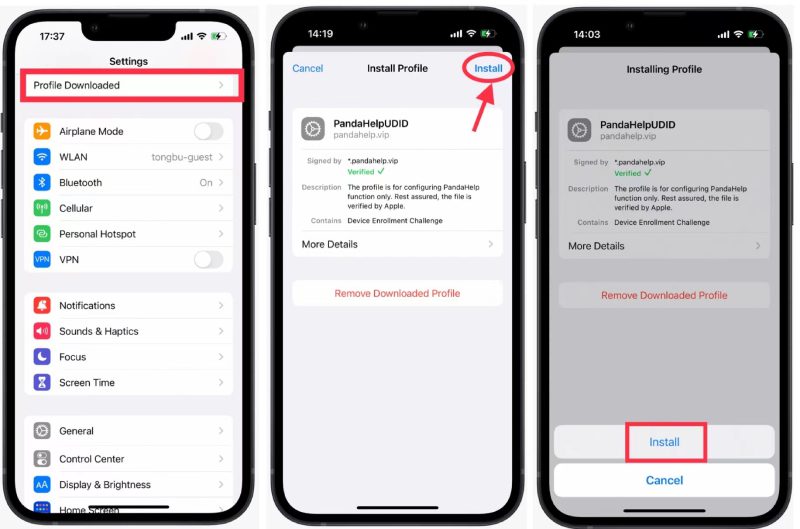

Kembali pada Panda Helper, anda boleh menyemak maklumat VIP anda. Sila klik "Bukan peranti saya" untuk mengesahkan identiti anda jika maklumat yang dipaparkan tidak betul.

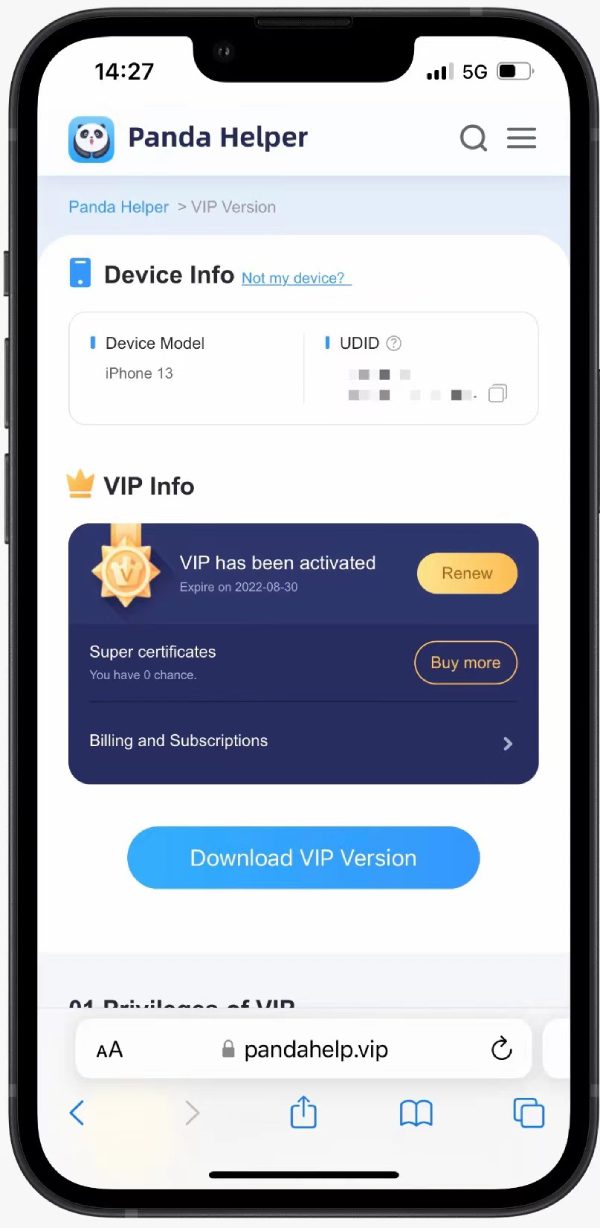

2. Soalan Lazim Mengenai Memasang Panda Helper VIP
Bagaimana untuk Memasang Pembantu Panda VIP?
- Berikut ialah tutorial mengenai pemasangan Panda Helper VIP. Sila lihat:(Sila matikan mod peribadi pada Safari)
muat turun Panda Helper pada iOS dan Android secara Percuma
Saya Tidak Dapat Memasang Profil Berjaya. Ia Seperti Gelung. Apa yang boleh saya lakukan?
Temui masalah profil, cuba cara ini:
Sekiranya anda telah menggunakannya mod peribadi di Safari untuk memuat turun VIP Panda, sila matikan dan cuba lagi.
Tidak menggunakan mod peribadi, sila bersihkan cache safari dan cuba semula.
Jika anda menemui "tidak dapat menyambung ke pelayan", sila mulakan semula iPhone dan kemudian tukar DNS wifi: Tetapan–WIFI–DNS, tukar DNS kepada 8.8.8.8 atau 114.114.114.114 untuk memasang semula.
Profil Tidak Dipaparkan Selepas Muat Turun. Apa yang boleh saya lakukan?
Sila tunggu sebentar selepas anda memuat turunnya. Ia akan ditunjukkan di tempat-tempat ini (Lihat gambar di bawah).





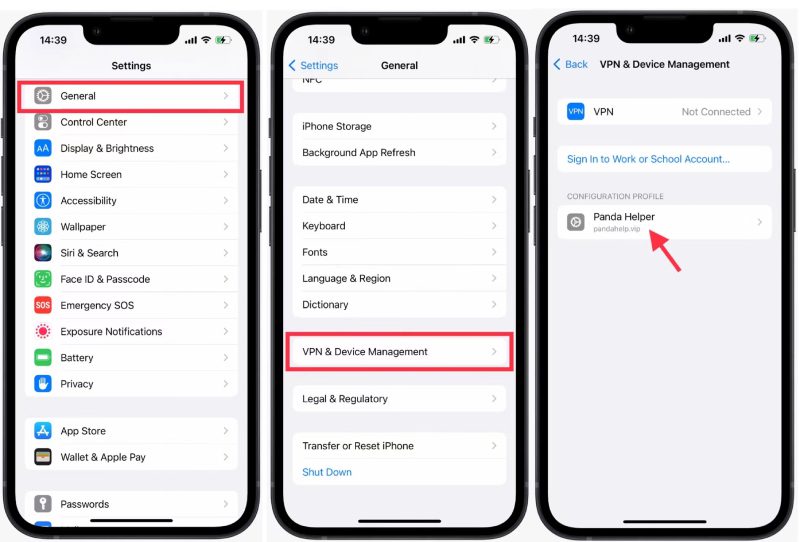

Bagaimana untuk Membetulkan Profil Tidak Dipaparkan pada Tetapan?
1. Bersihkan cache Safari, mulakan semula peranti anda dan tukar rangkaian anda. Ikuti ini untuk membersihkan cache: Tetapan > Safari > Bersihkan Sejarah dan Data Tapak Web.



2. Benarkan untuk memuat turun Profil dan tunggu proses muat turun profil selesai pada bar pemuatan Safari.

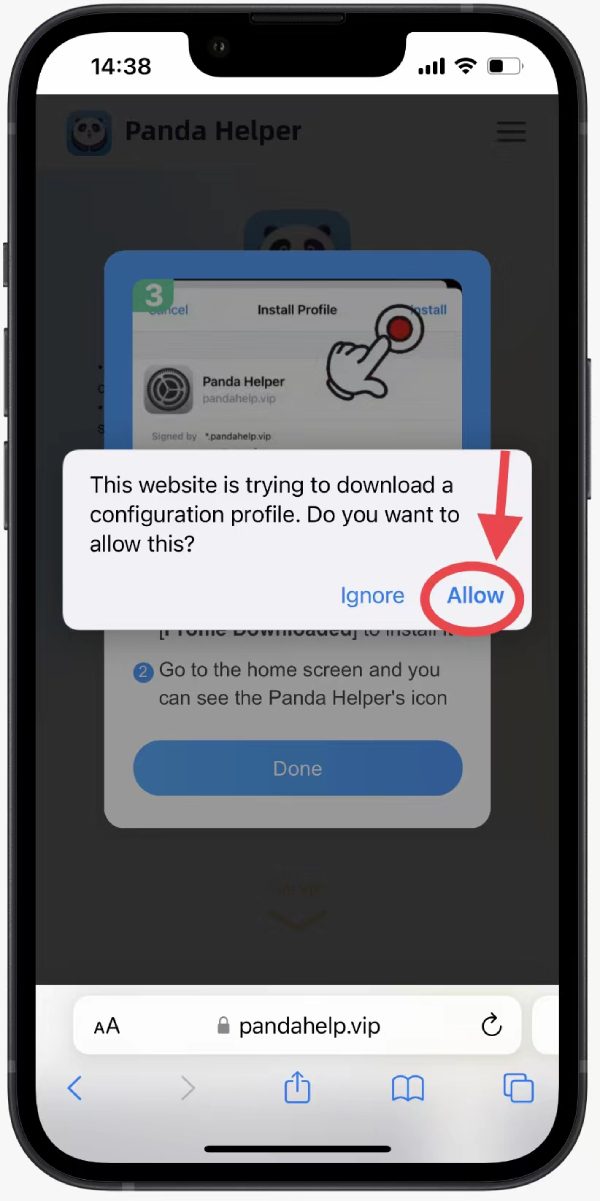

3. Semak sama ada anda berjaya memuat turunnya. Terdapat dua tempat untuk melihatnya. Satu dihidupkan Tetapan, dan yang lain dihidupkan Tetapan > Umum > VPN & Pengurusan Peranti.


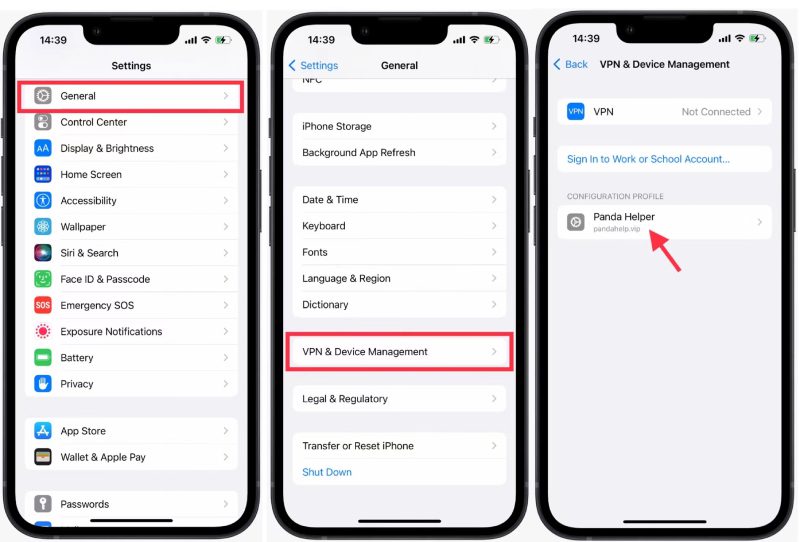

Jika Ia Terus Tidak Muncul. Cuba Yang Di Bawah:
4. Pergi ke latar belakang dan leret ke atas Tetapan.

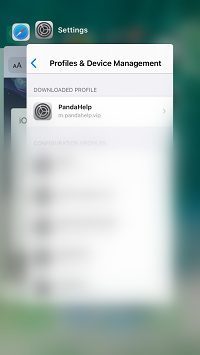

5. Ulang 1 hingga 3 beberapa kali.
Nota: Temui "Pemasangan Profil Gagal" apabila anda memasang Profil kerana ia mungkin masalah rangkaian. Cuba cara-cara itu untuk membetulkannya.
- Mulakan semula peranti anda dan tukar DNS wifi kepada 8.8.8.8 atau 114.114.114.114 untuk mencuba. (Berikut ialah arahan untuk menukar DNS) kemudian pasang Profil.
- Atau tukar wifi atau gunakan rangkaian mudah alih atau VPN anda untuk mencuba lagi.
3. Soalan Lazim Mengenai Panda Helper Gesaan VIP
Saya Menemui Notis "Segera". Apa yang boleh saya lakukan?

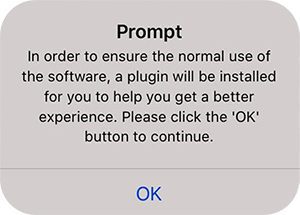


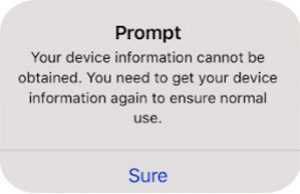

Pergi ke Tetapan iPhone–Privasi–Pengiklanan–matikan had Penjejakan Iklan.
Buka Panda VIP atau beberapa apl yang menunjukkan petua ini, dan ketik "OK / Pasti" untuk memasang profil sekali lagi.
Saya Bertemu "Notis Penting." Apa yang boleh saya lakukan?

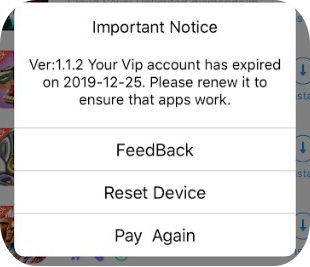

Jika anda membeli atau memperbaharui Panda, anda boleh memilih "Tetapkan semula Peranti” untuk memasang profil baharu. Ia akan membetulkannya. Sila rakam video dan hantar UDID anda ke e-mel kami jika anda tidak dapat membetulkannya.
– Cara mendapatkan UDID:
- Pergi ke Panda Helper laman web VIP.
- Pasang profil berjaya.
- Anda akan melihat ID di sana.
- Salin kepada kami.
4. Soalan Lazim Mengenai Panda Helper Pesanan VIP
Saya Telah Membayar untuk VIP Panda, Tetapi Saya Tidak Dapatnya. Apa yang boleh saya lakukan?
Sila semak status bil dahulu pada Paypal atau Alipay anda.
Jika bil yang "selesai", ia mungkin mengambil masa 10 minit untuk menghantar keputusan pembayaran akhir kepada kami. Selepas 10 minit, sila bersihkan cache Safari, kemudian cuba klik "Muat turun Versi VIP" di tapak web rasmi kami sekali lagi.
Jika anda masih gagal memasangnya, sila rakam video, salin dan tampal UDID peranti anda, dan e-mel akaun PayPal anda kepada kami. (Jangan gunakan gambar) Kami akan menyemaknya.
Jika ia adalah bil yang "pending", ini bermakna Paypal menangguhkan pembayaran anda, dan kami tidak menerima wang anda, jadi anda tidak boleh menggunakan perkhidmatan tersebut. Kami mengesyorkan anda memohon bayaran balik dalam akaun Paypal anda, menukar kepada kad bank lain untuk membuat pembayaran baharu atau tunggu sehingga Paypal telah memproses bil. Dan anda akan dapat memuat turunnya selepas kami menerima wang tersebut.
5. Soalan Lazim Mengenai ID Invois atau ID Pengebilan
Bagaimana untuk Mencari ID Invois atau ID Pengebilan selepas Pembayaran Berjaya?
Jika anda perlu meminta kami menyemak maklumat melalui pesanan selepas membeli di Panda Helper laman web rasmi, anda boleh mendapatkan nombor pesanan dengan cara berikut:
Apabila anda membayar dari laman web rasmi, anda boleh mencari nombor pesanan dalam e-mel pemberitahuan yang dihantar selepas pembayaran berjaya. Anda akan menerima e-mel yang berbeza untuk produk yang berbeza yang dibeli.
Anda boleh mencari kata kunci berikut dalam pengepala mel untuk mencari mel dengan nombor pesanan:
【xxx yang anda beli telah berkuat kuasa】
Anda boleh mencari sebahagian daripada kata kunci: Anda beli telah berkuat kuasa.
Kemudian cari nombor pesanan dalam maklumat Pesanan di bahagian bawah e-mel adalah nombor pesanan, seperti yang ditunjukkan dalam gambar:

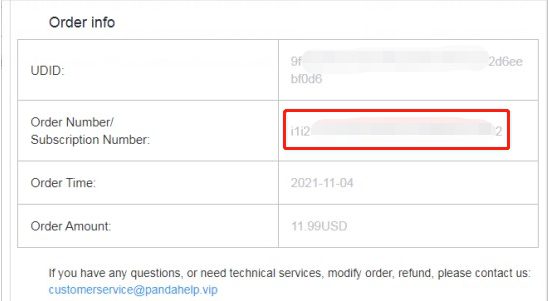

Jika anda secara tidak sengaja memadamkan e-mel dengan maklumat pesanan atau tidak menjumpai e-mel tersebut, anda boleh bertanya atau merujuk perkhidmatan pelanggan dengan cara berikut:
PayPal
1. Pembayaran sekali: Cari ID Invois PayPal anda

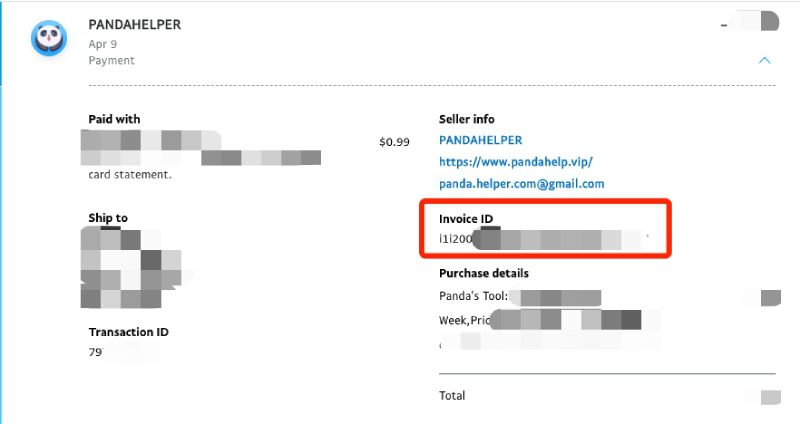

- Log masuk ke akaun PayPal anda.
- Pergi ke halaman Aktiviti PayPal anda.
- Cari dan pilih yang aktif baru-baru ini Panda Helper transaksi perkhidmatan.
- Cari ID Invois.
LALUAN:
PayPal > [Aktiviti] > Pembayaran aktif > Butiran pembayaran > [ID Invois] > Salin ID Invois
2. Langganan berulang: Cari ID Pengebilan PayPal anda

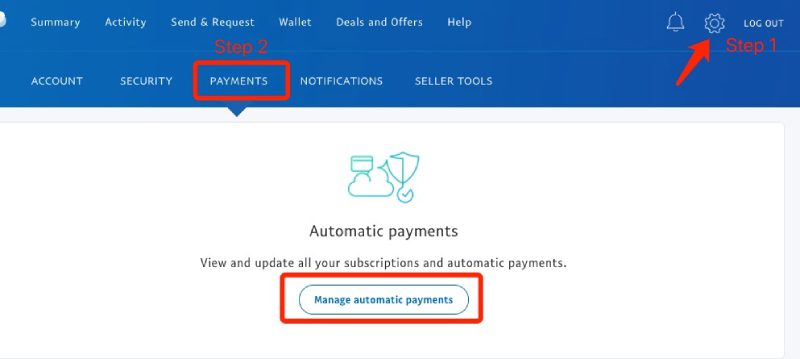

- Log masuk ke akaun PayPal anda.
- Pergi ke Tetapan – Pembayaran – Uruskan Pembayaran Automatik pada akaun PayPal anda.
- Cari dan pilih Panda Helper di bawah Pembayaran Automatik senarai.
- If Panda Helper perkhidmatan disenaraikan beberapa kali, mulakan dari atas dan lihat setiap satu sehingga anda melihat Jumlah amaun yang dibilkan lebih daripada $0.00.
- Cari ID Pengebilan (I-XXXXXXXXXXXXXXXXXX).
PERHATIAN: Jumlah amaun yang dibilkan untuk $0.00 biasanya menunjukkan transaksi yang gagal dan kami memerlukan ID pengebilan daripada transaksi yang berjaya.
LALUAN:
PayPal > [Tetapan] > [Pembayaran] > [Urus pembayaran automatik] > [Pembayaran automatik aktif] > [Butiran pembayaran] > [ID Pengebilan] > Salin ID Pengebilan (I-XXXXXXXXXXXX)
Alipay
- Pergi ke [Alipay – Transaksi]
- Cari pesanan berbayar yang aktif untuk Panda Helper perkhidmatan.
- Cari ID Pesanan Pedagang dalam butiran pembayaran
Jalan:
Alipay> [Transaksi] > Cari pembayaran aktif > butiran pembayaran> [ID Pesanan Pedagang] > Salin ID Pesanan Pedagang
Payssion
Pengguna yang membeli dengan Payssion tidak boleh mengikat akaun Panda secara automatik sekarang.
Jika anda perlu mengikat, sila e-mel akaun anda, UDID dan tangkapan skrin pembayaran aktif kepada Panda Helper E-mel untuk mengikat.
6. Soalan Lazim Mengenai Pemindahan Panda Helper Perkhidmatan VIP
Apabila anda menukar peranti anda, anda akan mendapati anda tidak boleh menggunakan perkhidmatan VIP Panada Helper pada peranti baharu kerana Panda Helper Perkhidmatan VIP hanya berfungsi pada peranti yang dibeli. Oleh itu, anda mesti memindahkan anda Panda Helper Perkhidmatan VIP ke dalam peranti baharu.
Sila salin dan tampal UDID telefon anda sebelum ini dan telefon baharu kepada kami. Terima kasih.
Bagaimana untuk mendapatkan UDID:
Berikut ialah pautan untuk membantu anda mencari peranti UDID: Dapatkan UDID Anda.
– Bukanya menggunakan pelayar Safari pada iPhone anda. – Klik butang di tengah-tengah halaman. – Mengikut paparan pop timbul, pasang fail pada iPhone anda – Kemudian, anda boleh melihat UDID anda pada skrin. Sila salin dan hantar kepada kami. (Jangan gunakan tangkapan skrin)
Hantar e-mel termasuk UDID telefon anda yang terdahulu dan baharu kepada Panda Helper Perkhidmatan pelanggan.
7. Soalan Lazim Mengenai Membatalkan Panda Helper langganan
Selepas melanggan ke Panda Helper VIP, Panda Speeder, Panda Auto-Clicker, Panda Auto Touch dan Panda Bot, sesetengah pengguna mungkin tidak mahu melanggan bulan depan. Bagaimana anda boleh membatalkan Panda Helper Langganan automatik dan tidak menunggu perkhidmatan pelanggan untuk membantu anda membatalkan?
(Membatalkan Panda Helper Langganan automatik bermakna anda tidak akan memperbaharui secara automatik Panda Helper langganan untuk bulan berikutnya, bukan bayaran balik.)
Berikut ialah Tutorial. Sila Lihat:
1. Pergi ke halaman VIP Panda Helper laman web rasmi. (Buka dengan penyemak imbas Safari, jangan gunakan mod peribadi.)
2. Semak Maklumat Peranti anda.

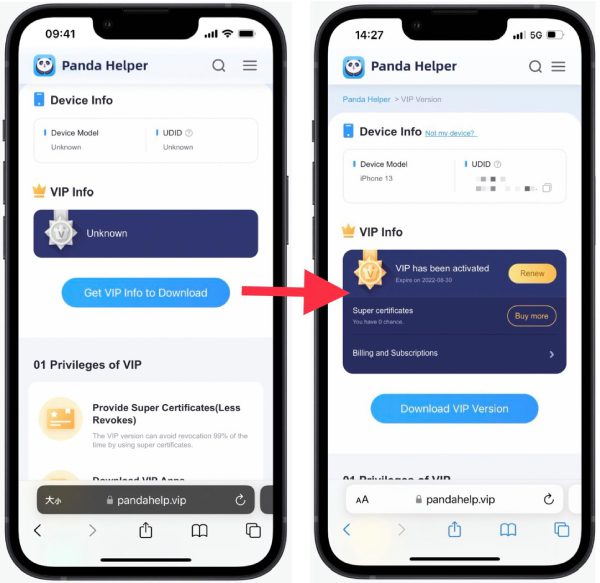

Jika ia menunjukkan Tidak diketahui, Klik Dapatkan Maklumat VIP untuk Muat Turun dan ikut gesaan untuk memasang profil konfigurasi untuk mendapatkan maklumat peranti.
Cara memasang profil konfigurasi untuk mendapatkan maklumat peranti
Jika maklumat peranti anda dipaparkan dengan betul, teruskan ke langkah 3.
3. Klik "Pengebilan dan Langganan."

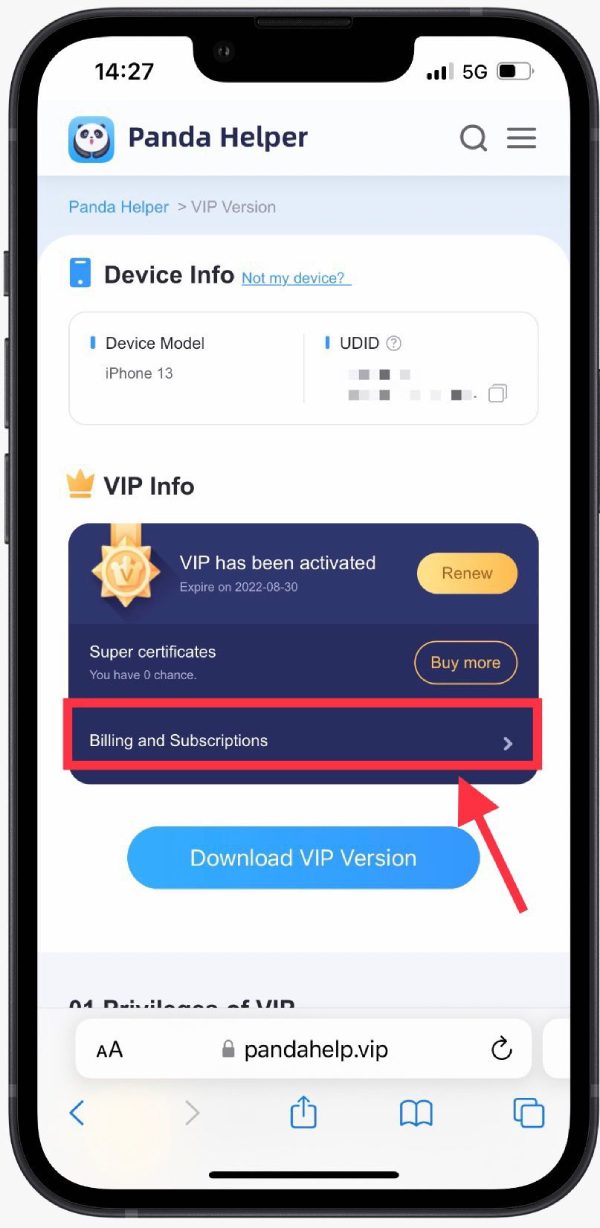

4. Kemudian klik "Langganan"
Pilih item yang anda mahu berhenti melanggan, dan klik "Batal.” Dan pilih sebab yang anda mahu dan klik "Ya"

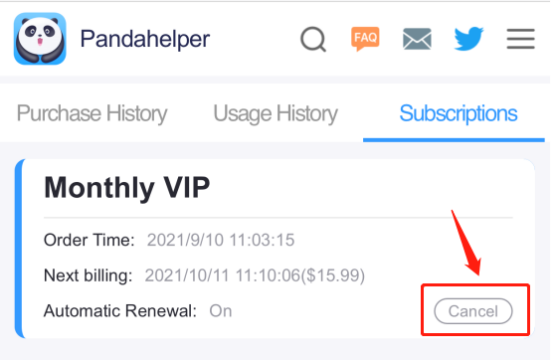


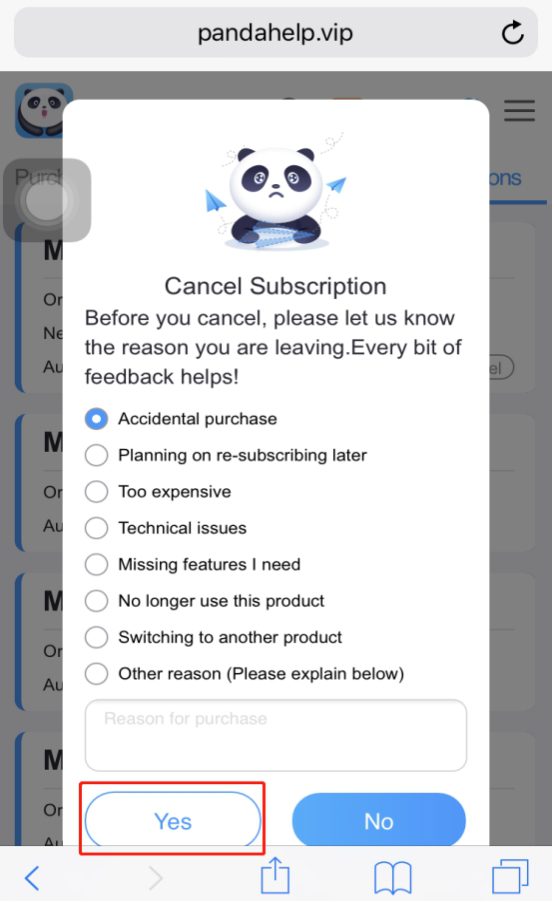

5. Anda berjaya membatalkan Panda Helper Langganan automatik dan anda boleh melihat "Mati " dipaparkan selepas langganan automatik.



Selesaikan semua langkah. Anda akan membatalkan Panda Helper Langganan Auto.
Jika anda tidak dapat membatalkan langganan sendiri, sila hubungi e-mel perkhidmatan pelanggan daripada Panda Helper.

Tidak berkesan untuk saya
Sekiranya anda mempunyai sebarang soalan mengenai Panda Helper, sila hubungi e-mel perkhidmatan pelanggan dan hantar tangkapan skrin yang berkaitan dan UDID anda ke e-mel: support@pandahelp.vip, Dan Kami mempunyai beribu-ribu e-mel untuk membalas setiap hari, jadi harap bersabar.
Saya ingin membatalkan langganan saya
Sila ikut https://pandahelp.vip/blog/panda-helper-vip-faq/#7 untuk berhenti melanggan. Sila hubungi Panda Helpere-mel perkhidmatan pelanggan: support@pandahelp.vip jika anda tidak boleh berhenti melanggan sendiri.